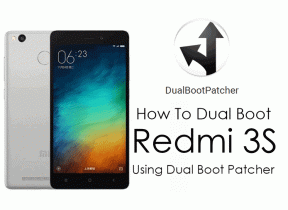Kaip nustatyti 2FA „Twitch“ naudojant „Google Authenticator“ arba „LastPass“
Socialinė žiniasklaida / / August 04, 2021
Skelbimai
Žaidimai ir transliacijos šiais laikais eina daugeliu aistringų žaidėjų. „Twitch“ yra šių vaikinų ir milijono kitų žiūrovų žaidimų aikštelė. Kai turinio teikimo platforma taps populiari, ji taip pat sulauks įsilaužėlių. Be to, nėra naujiena, kad girdime socialinių tinklų paskyras, kurias šie įsilaužėliai įsilaužė. Geriausias būdas apsaugoti bet kurią socialinės žiniasklaidos svetainę yra naudoti 2 veiksnių autentifikavimą arba 2FA. Šiame vadove aš jums parodysiu kaip nustatyti 2FA „Twitch“ naudojant „Google“ autentifikavimo priemonę ir „LastPass“.
Kaip rodo pavadinimas, dviejų veiksnių autentifikavimas patvirtins prieigos užklausą iš abiejų pusių. Vienas iš slaptažodžio, kitas - iš patvirtinimo kodo, išsiųsto pirminio paskyros savininko mobiliajam telefonui. Taigi, jei kuris nors įsilaužėlis bandys prisijungti prie „Twitch“ vartotojo paskyros, jis nebus sėkmingas. Jis gali nulaužti slaptažodį, tačiau 2FA patvirtinimo kodas pasieks pradinį vartotoją. Taigi, jis gali pakeisti slaptažodį arba imtis būtinų veiksmų, kad būtų apsaugotas nuo įsilaužimo.

Nustatykite „2FA“ „Twitch With Google Authenticator“ ir „LastPass“
„Twitch“ neseniai įgalino „2FA“ savo platformoje. Svarbiausia, kad vartotojai gali atlikti bet kurį pasirinktą autentifikavimo priemonę. Taigi, aš paaiškinsiu, kaip naudoti „Google“ autentifikavimo priemonę ir „LastPass“ autentifikavimo priemonę norint nustatyti „TwFA“ 2FA. Iš tikrųjų tai gana lengva. Norėdami naudoti „2FA“, turėsite turėti šiuos dalykus. Aš juos išvardijau žemiau.
Skelbimai
Išankstinis reikalavimas
- „Twitch“ profilis
- parsisiųsti „Google“ autentifikavimo priemonė„Android“ | „iOS“
- Atsisiųskite ir įdiekite „LastPass“ autentifikavimo priemonė | „Android“ | „iOS“
- Kompiuteris / nešiojamas kompiuteris, skirtas dirbti kartu su jūsų autentifikavimo programomis
„Twitch Profile“ nustatykite 2FA
- Prisijunkite prie „Twitch“
- Spustelėkite savo profilio / paskyros pseudoportretą suaktyvinti išskleidžiamąjį meniu
- Tame meniu spustelėkite Nustatymai

- Dalyje Nustatymai eikite į Saugumas ir privatumas
- Slinkite žemyn ir spustelėkite Nustatykite dviejų veiksnių autentifikavimą

- Kitas spustelėkite Įgalinti 2FA

-
Įveskite savo telefono numerį su šalies kodu

- Gausite 6 skaitmenų kodą, kurį turite įvesti
- Tada pamatysite dialogo langas su QR kodu [Saugumo sumetimais čia neryškinau QR kodą]

- Šiuo metu „Android“ / „iOS“ įrenginyje turite būti įdiegę „Google“ autentifikavimo priemonę
- Paleiskite „Google“ autentifikavimo priemonę mobiliajame įrenginyje
- Tada bakstelėkite pradėti steigti
- Dabar fotoaparato skaitytuvas atsidarys. Viskas, ką jums reikia padaryti, yra nukreipkite skaitytuvą į QR kodą matote kompiuterio ekrane.
- Tada jūsų „Twitch“ „Google“ autentifikavimo priemonė bus patvirtinta ir kas 1 minutę a unikalus 6 skaitmenų kodas sugeneruos jūsų autentifikavimo priemonėje
- Norėdami prisijungti prie „Twitch“ paskyros, turite įvesti kodą, galimą tuo metu „Authenticator“. Jis bus unikaliai sugeneruotas.
- Sėkmingai sukūrę „2FA“, pamatysite žemiau esantį ekraną su 6 jaustukais. Spustelėkite padaryta.

Viskas. kaip tai buvo paprasta.? Jūs netgi turite ekrano kopijas. Taigi, nustatykite „2FA“ „Twitch“ naudodami „Google“ autentifikavimo priemonę.
Šiame aukščiau pateiktame vadove aš nustatiau dviejų veiksnių autentifikavimą naudodamas „Google“ autentifikavimo priemonę. Taip pat galite naudoti „LastPass“ autentifikavimo priemonę. Atminkite, kad visas procesas yra tas pats, neatsižvelgiant į tai, ar naudojate „Google“ autentifikavimo priemonę, ar „LastPass“. Vienu metu 2FA autentifikavimui galite naudoti tik vieną programą. Taigi, viskas apie tai, kaip nustatyti „TwFA“ savo „Twitch“ profilyje. Tikiuosi, kad šis vadovas buvo naudingas.
Daugiau vadovų,
- Kaip nustatyti 2FA mastelyje
- Dviejų veiksnių autentifikavimo „Snapchat“ nustatymo vadovas
- Authy kodai neveikia: kaip pataisyti
„Swayam“ yra profesionalus tinklaraštininkas, turintis kompiuterių programų magistro laipsnį, taip pat turi „Android“ kūrimo patirties. Jis yra įsitikinęs „Stock Android“ OS gerbėjas. Be techninių dienoraščių, jis mėgsta žaisti žaidimus, keliauti ir groti / mokyti gitaros.